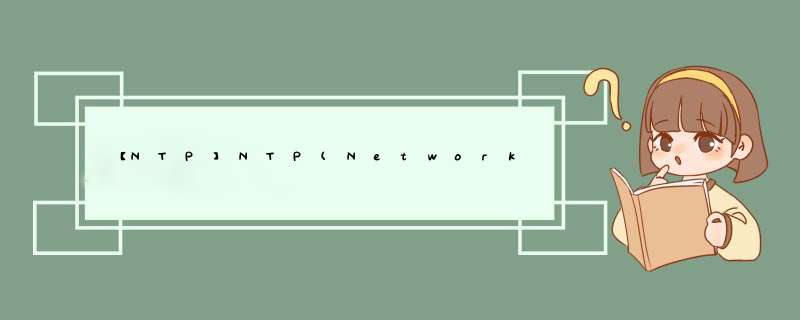
如果有人问你说现在几点? 你看了看表回答他说晚上8点了. 这样回答看上去没有什么问题,但是如果问你的这个人在欧洲的话那么你的回答就会让他很疑惑,因为他那里还太阳当空呢。
这里就有产生了一个如何定义时间的问题. 因为在地球环绕太阳旋转的24个小时中,世界各地日出日落的时间是不一样的.所以我们才有划分时区(timezone) 的必要,也就是把全球划分成24个不同的时区. 所以我们可以把时间的定义理解为一个时间的值加上所在地的时区(注意这个所在地可以精确到城市)。
地理课上我们都学过格林威治时间(GMT), 它也就是0时区时间. 但是我们在计算机中经常看到的是UTC. 它是Coordinated Universal Time的简写. 虽然可以认为UTC和GMT的值相等(误差相当之小),但是UTC已经被认定为是国际标准,所以我们都应该遵守标准只使用UTC。
那么假如现在中国当地的时间是晚上8点的话,我们可以有下面两种表示方式:
20:00 CST
12:00 UTC
这里的CST是Chinese Standard Time,也就是我们通常所说的北京时间了. 因为中国处在UTC+8时区,依次类推那么也就是12:00 UTC了。
为什么要说这些呢?
第一,不管通过任何渠道我们想要同步系统的时间,通常提供方只会给出UTC+0的时间值而不会提供时区(因为它不知道你在哪里).所以当我们设置系统时间的时候,设置好时区是首先要做的工作。
第二,很多国家都有夏令时,那就是在一年当中的某一天时钟拨快一小时(比如从UTC+8一下变成UTC+9了),那么同理到时候还要再拨慢回来.如果我们设置了正确的时区,当需要改变时间的时候系统就会自动替我们调整。
现在我们就来看一下如何在Linux下设置时区,也就是time zone
在Linux下glibc提供了我们事先编译好的许多timezone文件, 他们就放在/usr/share/zoneinfo这个目录下,这里基本涵盖了大部分的国家和城市
# ls -F /usr/share/zoneinfo
在这里面我们就可以找到自己所在城市的time zone文件. 那么如果我们想查看对于每个time zone当前的时间我们可以用zdump命令
# zdump Shanghai
Shanghai Mon Apr 23 17:54:12 2018 Shanghai
那么我们又怎么来告诉系统我们所在time zone是哪个呢?
方法有很多,这里举出两种:
第一个就是修改/etc/localtime这个文件,这个文件定义了我么所在的local time zone.
我们可以在/usr/share/zoneinfo下找到我们的time zone文件然后软链接去到/etc/localtimezone
# ln -sf /usr/share/zoneinfo/Asia/Shanghai /etc/localtime
第二种方法也就设置TZ环境变量的值. 许多程序和命令都会用到这个变量的值. TZ的值可以有多种格式,最简单的设置方法就是使用tzselect命令
# tzselect
# TZ='Asia/Shanghai'export TZ
You can make this change permanent for yourself by appending the line
TZ='Asia/Shanghai'export TZ
to the file '.profile' in your home directorythen log out and log in again.
Here is that TZ value again, this time on standard output so that you
can use the /usr/bin/tzselect command in shell scripts:
Asia/Shanghai
通过这两个例子我们也可以发现TZ变量的值会override /etc/localtime. 也就是说当TZ变量没有定义的时候系统才使用/etc/localtime来确定time zone. 所以你想永久修改time zone的话那么可以把TZ变量的设置写入/etc/profile里!
说道设置时间这里还要明确另外一个概念就是在一台计算机上我们有两个时钟:
一个称之为硬件时间时钟(RTC),还有一个称之为系统时钟(System Clock)
硬件时钟是指嵌在主板上的特殊的电路, 它的存在就是平时我们关机之后还可以计算时间的原因
系统时钟就是 *** 作系统的kernel所用来计算时间的时钟. 它从1970年1月1日00:00:00 UTC时间到目前为止秒数总和的值
在Linux下系统时间在开机的时候会和硬件时间同步(synchronization),之后也就各自独立运行了
那么既然两个时钟独自运行,那么时间久了必然就会产生误差了,下面我们来看一个例子:
# date
Fri Jul 6 00:27:13 BST 2007
# hwclock --show
Fri 06 Jul 2007 12:27:17 AM BST -0.968931 seconds
通过hwclock --show 命令我们可以查看机器上的硬件时间(always in local time zone), 我们可以看到它和系统时间还是有一定的误差的, 那么我们就需要把他们同步。
如果我们想要把硬件时间设置成系统时间我们可以运行以下命令
# hwclock --hctosys
反之,我们也可以把系统时间设置成硬件时间
# hwclock --systohc
那么如果想设置硬件时间我们可以开机的时候在BIOS里设定.也可以用hwclock命令
# hwclock --set --date="mm/dd/yy hh:mm:ss"
如果想要修改系统时间那么用date命令就最简单了
# date -s "dd/mm/yyyy hh:mm:ss"
现在我们知道了如何设置系统和硬件的时间. 但问题是如果这两个时间都不准确了怎么办?
那么我们就需要在互联网上找到一个可以提供我们准确时间的服务器然后通过一种协议来同步我们的系统时间,那么这个协议就是NTP了. 注意接下去我们所要说的同步就都是指系统时间和网络服务器之间的同步了!
其实这个标题应该改为设置"NTP Relay Server"前的准备更加合适. 因为不论我们的计算机配置多好运行时间久了都会产生误差,所以不足以给互联网上的其他服务器做NTP Server. 真正能够精确地测算时间的还是原子钟. 但由于原子钟十分的昂贵,只有少部分组织拥有, 他们连接到计算机之后就成了一台真正的NTP Server. 而我们所要做的就是连接到这些服务器上同步我们系统的时间,然后把我们自己的服务器做成NTP Relay Server再给互联网或者是局域网内的用户提供同步服务。
# yum -y install ntp
那么第一步我们就要找到在互联网上给我们提供同步服务的NTP Server
http://www.pool.ntp.org 是NTP的官方网站,在这上面我们可以找到离我们城市最近的NTP Server.
NTP建议我们为了保障时间的准确性,最少找两个个NTP Server
那么比如在英国的话就可以选择下面两个服务器
0.uk.pool.ntp.org
1.uk.pool.ntp.org
它的一般格式都是 number.country.pool.ntp.org
第二步要做的就是在打开NTP服务器之前先和这些服务器做一个同步,使得我们机器的时间尽量接近标准时间.
这里我们可以用ntpdate命令手动更新时间
# ntpdate 0.uk.pool.ntp.org
6 Jul 01:21:49 ntpdate[4528]: step time server 213.222.193.35 offset -38908.575181 sec
# ntpdate 0.pool.ntp.org
6 Jul 01:21:56 ntpdate[4530]: adjust time server 213.222.193.35 offset -0.000065 sec
假如你的时间差的很离谱的话第一次会看到调整的幅度比较大,所以保险起见可以运行两次. 那么为什么在打开NTP服务之前先要手动运行同步呢?
1. 因为根据NTP的设置,如果你的系统时间比正确时间要快的话那么NTP是不会帮你调整的,所以要么你把时间设置回去,要么先做一个手动同步
2. 当你的时间设置和NTP服务器的时间相差很大的时候,NTP会花上较长一段时间进行调整.所以手动同步可以减少这段时间
现在我们就来创建NTP的配置文件了, 它就是/etc/ntp.conf. 我们只需要加入上面的NTP Server和一个driftfile就可以了
# vi /etc/ntp.conf
#############################
server 210.72.145.44 #中国国家授时中心的IP
server 0.uk.pool.ntp.org
server 1.uk.pool.ntp.org
fudge 127.127.1.0 stratum 0
这行是时间服务器的层次。设为0则为顶级,如果要向别的NTP服务器更新时间,请不要把它设为0
driftfile /var/lib/ntp/ntp.drift
##############################
我们就启动NTP Server,并且设置其在开机后自动运行
# systemctl start ntpd
# systemctl enable ntpd
现在我们已经启动了NTP的服务,但是我们的系统时间到底和服务器同步了没有呢?
为此NTP提供了一个很好的查看工具: ntpq (NTP query)
我建议大家在打开NTP服务器后就可以运行ntpq命令来监测服务器的运行.
这里我们可以使用watch命令来查看一段时间内服务器各项数值的变化
# watch ntpq -p
Every 2.0s: ntpq -p Sat Jul 7 00:41:45 2007
remote refid st t when poll reach delay offset jitter
===========================================================
+193.60.199.75 193.62.22.98 2 u 52 64 377 8.578 10.203 289.032
*mozart.musicbox 192.5.41.41 2 u 54 64 377 19.301 -60.218 292.411
现在我就来解释一下其中的含义
remote: 它指的就是本地机器所连接的远程NTP服务器
refid: 它指的是给远程服务器(e.g. 193.60.199.75)提供时间同步的服务器
st: 远程服务器的层级别(stratum). 由于NTP是层型结构,有顶端的服务器,多层的Relay Server再到客户端. 所以服务器从高到低级别可以设定为1-16. 为了减缓负荷和网络堵塞,原则上应该避免直接连接到级别为1的服务器的.
when: 我个人把它理解为一个计时器用来告诉我们还有多久本地机器就需要和远程服务器进行一次时间同步
poll: 本地机和远程服务器多少时间进行一次同步(单位为秒). 在一开始运行NTP的时候这个poll值会比较小,那样和服务器同步的频率也就增加了,可以尽快调整到正确的时间范围.之后poll值会逐渐增大,同步的频率也就会相应减小
reach: 这是一个八进制值,用来测试能否和服务器连接.每成功连接一次它的值就会增加
delay: 从本地机发送同步要求到服务器的round trip time
offset: 这是个最关键的值, 它告诉了我们本地机和服务器之间的时间差别. offset越接近于0,我们就和服务器的时间越接近
jitter: 这是一个用来做统计的值. 它统计了在特定个连续的连接数里offset的分布情况. 简单地说这个数值的绝对值越小我们和服务器的时间就越精确
那么大家细心的话就会发现两个问题: 第一我们连接的是0.uk.pool.ntp.org为什么和remote server不一样? 第二那个最前面的+和*都是什么意思呢?
第一个问题不难理解,因为NTP提供给我们的是一个cluster server所以每次连接的得到的服务器都有可能是不一样.
同样这也告诉我们了在指定NTP Server的时候应该使用hostname而不是IP
第二个问题和第一个相关,既然有这么多的服务器就是为了在发生问题的时候其他的服务器还可以正常地给我们提供服务.那么如何知道这些服务器的状态呢? 这就是第一个记号会告诉我们的信息
* 它告诉我们远端的服务器已经被确认为我们的主NTP Server,我们系统的时间将由这台机器所提供
+ 它将作为辅助的NTP Server和带有*号的服务器一起为我们提供同步服务. 当*号服务器不可用时它就可以接管
- 远程服务器被 clustering algorithm 认为是不合格的NTP Server
x 远程服务器不可用
了解这些之后我们就可以实时监测我们系统的时间同步状况了!
运行一个NTP Server不需要占用很多的系统资源,所以也不用专门配置独立的服务器,就可以给许多client提供时间同步服务, 但是一些基本的安全设置还是很有必要的
那么这里一个很简单的思路就是第一我们只允许局域网内一部分的用户连接到我们的服务器. 第二个就是这些client不能修改我们服务器上的时间
关于权限设定部分
权限的设定主要以 restrict 这个参数来设定,主要的语法为:
restrict IP地址 mask 子网掩码 参数
其中 IP 可以是IP地址,也可以是 default ,default 就是指所有的IP
参数有以下几个:
ignore :关闭所有的 NTP 联机服务
nomodify:客户端不能更改服务端的时间参数,但是客户端可以通过服务端进行网络校时。
notrust :客户端除非通过认证,否则该客户端来源将被视为不信任子网
noquery :不提供客户端的时间查询
注意:如果参数没有设定,那就表示该 IP (或子网)没有任何限制!
在/etc/ntp.conf文件中我们可以用restrict关键字来配置上面的要求
首先我们对于默认的client拒绝所有的 *** 作
restrict default kod nomodify notrap nopeer noquery
然后允许本机地址一切的 *** 作
restrict 127.0.0.1
最后我们允许局域网内所有client连接到这台服务器同步时间.但是拒绝让他们修改服务器上的时间
restrict 192.168.1.0 mask 255.255.255.0 nomodify
把这三条加入到/etc/ntp.conf中就完成了我们的简单配置. NTP还可以用key来做authentication,这里就不详细介绍了。
做到这里我们已经有了一台自己的Relay Server.如果我们想让局域网内的其他client都进行时间同步的话那么我们就都应该照样再搭建一台Relay Server,然后把所有的client都指向这两台服务器(注意不要把所有的client都指向Internet上的服务器). 只要在client的/etc/ntp.conf加上这你自己的服务器就可以了。
server ntp1.leonard.com
server ntp2.leonard.com
1. 配置文件中的driftfile是什么?
我们每一个system clock的频率都有小小的误差,这个就是为什么机器运行一段时间后会不精确. NTP会自动来监测我们时钟的误差值并予以调整.但问题是这是一个冗长的过程,所以它会把记录下来的误差先写入driftfile.这样即使你重新开机以后之前的计算结果也就不会丢失了。
2. 如何同步硬件时钟?
NTP一般只会同步system clock. 但是如果我们也要同步RTC(hwclock)的话那么只需要把下面的选项打开就可以了
# vi /etc/sysconfig/ntpd
SYNC_HWCLOCK=yes
3、利用crontab让LINUX NTP定时更新时间
注:让linux运行ntpdate更新时间时,linux不能开启NTP服务,否则会提示端口被占用:
# ntpdate 1.rhel.pool.ntp.org
20 May 09:34:14 ntpdate[6747]: the NTP socket is in use, exiting
crontab文件配置简要说明
命令格式的前一部分是对时间的设定,后面一部分是要执行的命令。时间的设定我们有一定的约定,前面五个*号代表五个数字,数字的取值范围和含义如下:
分钟 (0-59)
小时 (0-23)
日期 (1-31)
月份 (1-12)
星期 (0-6)//0代表星期天
除了数字还有几个个特殊的符号就是“*”、“/”和“-”、“,”,“*”代表所有的取值范围内的数字,“/”代表每的意思,“*/5”表示每5个单位,“-”代表从某个数字到某个数字,“,”分开几个离散的数字。
以下举几个例子说明问题:
每天早上6点:
0 6 * * * command
每两个小时:
0 */2 * * * command
晚上11点到早上8点之间每两个小时,早上八点:
0 23-7/2,8 * * * command
每个月的4号和每个礼拜的礼拜一到礼拜三的早上11点:
0 11 4 * 1-3 command
1月1日早上4点:
0 4 1 1 * command
3.3、设置开机自动启动服务
运行setup或其它服务设置工具,将crond服务勾选上
# systemctl enable crond.service
一、LINUX做为客户端自动同步时间
如果想定时进行时间校准,可以使用crond服务来定时执行。
编辑 /etc/crontab 文件
加入下面一行:
30 8 * * * root /usr/sbin/ntpdate 192.168.0.1/sbin/hwclock -w
#192.168.0.1是NTP服务器的IP地址
然后重启crond服务 service crond restart
这样,每天 8:30 Linux 系统就会自动的进行网络时间校准。
二、WINDOWS 需要打开windows time服务和RPC的二个服务
如果在打开windows time 服务,时报 错误1058,进行下面 *** 作
1.运行 cmd 进入命令行,然后键入
w32tm /register 进行注册
正确的响应为:W32Time 成功注册。
2.如果上一步正确,用 net start "windows time" 或 net start w32time 启动服务。
1、客户端的日期必须要设置正确,不能超出正常时间24小时,不然会因为安全原因被拒绝更新。其次客户端的时区必须要设置好,以确保不会更新成其它时区的时间。
2、fudge 127.127.1.0 stratum 10
如果是LINUX做为NTP服务器,stratum(层级)的值不能太大,如果要向上级NTP更新可以设成 2
3、LINUX的NTP服务器必须记得将从上级NTP更新的时间从系统时间写到硬件里去 hwclock --systohc
NTP一般只会同步system clock. 但是如果我们也要同步RTC(hwclock)的话那么只需要把下面的选项打开就可以了
# vi /etc/sysconfig/ntpd
SYNC_HWCLOCK=yes
4、Linux如果开启了NTP服务,则不能手动运行ntpdate更新时间(会报端口被占用),它只能根据/etc/ntp.conf 里server 字段后的服务器地址按一定时间间隔自动向上级NTP服务器更新时间。可以运行命令 ntpstat 查看每次更新间隔如:
# ntpstat
synchronised to NTP server (210.72.145.44) at stratum 2
#本NTP服务器层次为2,已向210.72.145.44 NTP同步过
time correct to within 93 ms
#时间校正到相差93ms之内 polling server every 1024 s
#每1024秒会向上级NTP轮询更新一次时间
这些问题主要涉及到NTP的层(stratum)的概念,顶层是1,值为0时表示层数不明,层的值是累加的,比如NTP授时方向是A-〉B-〉C,假设A的stratum值是3,那么B从A获取到时间,B的stratum置为4,C从B获取到时间,C的值被置为5。一般只有整个NTP系统最顶层的服务器stratum才设为1。
NTP同步的方向是从stratum值较小的节点向较大的节点传播,如果某个NTP客户端接收到stratum比自己还要大,那么NTP客户端认为自己的时间比接受到的时间更为精确,不会进行时间的更新。
对于大部分NTP软件系统来说,服务启动后,stratum值初始是0,一旦NTP服务获取到了时间,NTP层次就设置为上级服务器stratum+1。对于具备卫星时钟、原子钟的专业NTP设备,一般stratum值初始是1。
NTPD启动后,stratum值初始是0,此时NTPD接收到NTP请求,回复stratum字段为0的NTP包,客户端接收后,发现stratum字段无效,拒绝更新时间,造成时间更新失败。
几分钟后,NTPD从上级服务器获取到了更新,设置了正确的stratum,回复stratum字段为n+1的NTP包,客户端接收后,确认stratum有效,成功进行时间更新。
在NTPD上级服务器不可用的情况下,NTPD将本机时钟服务模拟为一个上级NTP服务器,地址使用环回127.127.1.0,服务启动几分钟后,NTPD从127.127.1.0更新了时钟,设置了有效的stratum,客户端接收后,成功进行时间更新。
对应的/etc/ntp.conf配置项如下:
server 127.127.1.0
fudge 127.127.1.0 stratum 1
# NTPD把本地主机的时钟也看作外部时钟源来处理,分配的地址是127.127.1.0
# 设置本地时钟源的层次为1,这样如果NTPD服务从本地时钟源获取时间的话,NTPD对外宣布的时间层次为2。
https://blog.csdn.net/iloli/article/details/6431757
http://blog.163.com/little_yang@126/blog/static/2317559620091019104019991/
目录开始之前
系统环境
监控内容
所需软件包
CentOS7重要变化
配置开发环境
同步时间
关闭Selinux
使用CRT上传软件包
安装邮件服务
监控主机安装
常用到的命令
安装nagios所需要的运行环境
增加用户
安装nagios
配置权限
安装插件
安装nrpe
远程主机安装
常用到的命令
配置运行环境
安装nagios-plugin
安装nrpe
启动nrpe
监控主机安装PNP
配置开发环境
安装pnp4nagios (版本号为0.6)
配置pnp4nagios
图表展示
问题集合
在首次配置了nagios监控端后,在浏览器输入地址后连接不上
启动nrpe后却不能互相通信
安装pnp4nagios后出现The requested URL /pnp4nagios/graph was not found on this server.
出现“CHECK_NRPE: Error - Could not complete SSL handshake.”的错误
执行 ./configure时报错:configure error cannot find ssl headers
解压./configure 后,在nagios-4.0.8进行make all报错
安装nrpe时执行.configure出错
错误:perfdata directory "/usr/local/pnp4nagios/var/perfdata/" is empty
开始之前
声明:本文中的命令都经过了测试,但难免有所纰漏,如果你发现命令粘贴后运行有错,可能是由于符号的格式(尤其是破折号)导致的,此时你应该自己手打一遍命令。对于本文中发现的错误和建议,请发送邮件给我:
kylinlingh@foxmail.com,请在邮件主题里注明“关于nagios的问题(建议)”。
--------------------------------------分割线 --------------------------------------
在Ubuntu下配置Mrtg监控Nginx和服务器系统资源 http://www.linuxidc.com/Linux/2013-08/88417.htm
使用 snmp+Mrtg 监控 Linux 系统 http://www.linuxidc.com/Linux/2012-11/73561.htm
Mrtg服务器搭建(监控网络流量) http://www.linuxidc.com/Linux/2012-07/64315.htm
网络监控器Nagios全攻略 http://www.linuxidc.com/Linux/2013-07/87067.htm
Nagios搭建与配置详解 http://www.linuxidc.com/Linux/2013-05/84848.htm
Nginx环境下构建Nagios监控平台 http://www.linuxidc.com/Linux/2011-07/38112.htm
在RHEL5.3上配置基本的Nagios系统(使用Nagios-3.1.2) http://www.linuxidc.com/Linux/2011-07/38129.htm
CentOS 5.5+Nginx+Nagios监控端和被控端安装配置指南 http://www.linuxidc.com/Linux/2011-09/44018.htm
Ubuntu 13.10 Server 安装 Nagios Core 网络监控运用 http://www.linuxidc.com/Linux/2013-11/93047.htm
--------------------------------------分割线 --------------------------------------
系统环境
一共3台机器,全都按照CentOS7最小化模式安装系统
系统版本号
[root@localhost ~]# cat /etc/RedHat-release
CentOS Linux release 7.0.1406 (Core)
监控主机
(一台)
IP地址:192.168.1.204
主机名称:nagios_server_204
远程主机
(两台)
IP地址:192.168.1.112
主机名称:nagios_slave_112
IP地址:192.168.1.113
主机名称:nagios_slave_113
分区情况
安装时使用默认分区(使用 df 命令来查看)
[root@localhost ~]# df -h
监控内容
要监控的服务
监控命令
cpu负载
(check_linux_state.pl -C)
当前用户登录数量
(check_users)
磁盘使用情况
(check_disk)
总进程数
(check_procs)
内存使用情况
(check_linux_stats.pl -M)
负载均衡
(check_load)
磁盘IO
(check_linux_stats.pl -I)
网络流量
(check_linux_stats.pl -N)
打开的文件数量
(check_linux_stats.pl -F)
socket连接数
(check_linux_stats.pl -S)
进程使用的内存和CPU
(check_linux_stats.pl -T)
指定的网站是否可连接
(check_http)
系统在线时长
(check_uptime)
所需软件包
监控主机
软件包
下载地址
nagios-4.0.8.tar.gz
请到我的github地址里下载:
https://github.com/Kylinlin/install_nagios_automatically/tree/master/nagios_tools_for_server
注明:我的github项目install_nagios_automatically是一个一键自动化安装nagios的项目(能运行,但还在完善中)
nagios-plugins-2.0.3.tar.gz
nrpe-2.15.tar.gz
pnp4nagios-0.6.25.tar.gz
Sys-Statistics-Linux-0.66.tar.gz
libxml2-2.7.1.tar.gz
远程主机
软件包
下载地址
nagios-plugins-2.0.3.tar.gz
请到我的github地址里下载:
https://github.com/Kylinlin/install_nagios_automatically/tree/master/nagios_tools_for_client
nrpe-2.15.tar.gz
Sys-Statistics-Linux-0.66.tar.gz
Centos7重要变化
Centos7相比较以前的Centos有一些涉及到常用命令的变化,如果不事先了解,会在使用命令的时候造成巨大的困扰
Centos7默认没有ifconfig和netstat两个命令了,ip addr命令代替了ifconfig,只要安装上net-tools包就可以继续使用ifconfig和netstat两个命令了
systemctl命令的出现(systemctl可以看作是service和chkconfig的组合),虽然仍然可以使用以前的命令,但是会重定向到新的命令中,下面以http服务为例
job
以前的系统
CentOS7
服务开机启动
chkconfig --level 3 httpd on
systemctl enable httpd.service
服务不开机启动
chkconfig --level 3 httpd off
systemctl disable httpd
服务状态
service httpd status
systemctl status httpd
所有服务的启动状态
chkconfig --list
systemctl
启动服务
service httpd start
systemctl start httpd.service
停止服务
service httpd stop
systemctl stop httpd.service
重启服务
service httpd restart
systemctl restart httpd.service
配置开发环境
同步时间
把监控系统里的所有机器都同步一次网络时间(非常重要)
[root@localhost ~]timedatectl #该命令用来检查当前时间和时区
如果发现所有机器的时区不一致,此时就要使用命令
[root@localhost ~]timedatectl list-timezones #该命令列出了所有的时区
[root@localhost ~]timedatectl set-timezone Asia/Shanghai #该命令把时区设置为上海
ntpdate time.nist.gov #该命令同步网络当前的时间
如果提示没有ntpdate命令,则安装ntp,并且配置系统自动更新时间
[root@localhost ~]# yum install ntp -y
[root@localhost ~]# /usr/sbin/ntpdate time.nist.gov
[root@localhost ~]# echo '#time sync'>>/var/spool/cron/root
[root@localhost ~]# echo '*/10**** /usr/sbin/ntpdate time.nist.gov >/dev/null 2>&1'>>/var/spool/cron/root
关闭Selinux
不关闭selinux可能会导致一些难以察觉的错误,为了保险起见,首先关闭selinux:
[root@localhost ~]vi /etc/selinux/config
重启机器
检查selinux是否关闭:
[root@localhost ~]getenforce #如果显示enforcing则没有关闭
使用SecureCRT上传软件包
我在这里使用的SSH连接工具是SecureCRT7.2,通过这个工具上传文件到Linux的步骤如下:
1.首先在Linux中安装传送文件命令:
[root@localhost ~] yum install lrzsz -y
2.然后在Linux中跳转到/usr/local/src目录下
[root@localhost ~] cd /usr/local/src
3.运行CRT的传送文件命令
安装邮件服务
因为邮件报警服务需要安装mail功能
[root@localhost ~]yum install –y mailx
[root@localhost ~]yum install –y sendmail
[root@localhost ~]systemctl restart sendmail.service
[root@localhost ~]mail –s Test xxx@xxx.com(你的邮箱地址)
#此时进入输入模式,输入完邮件内容后按ctrl + d退出并且发送
监控主机安装
常用到的命令
命令内容
命令格式
检查nagios的配置文件是否有错
/etc/init.d/nagios checkconfig
或者
/usr/local/nagios/bin/nagios -v /usr/local/nagios/etc/nagios.cfg
启动nagios
systemctl start nagios.service
或者
/usr/local/nagios/bin/nagios -d /usr/local/nagios/etc/nagios.cfg
修改了nagios的配置文件后重新加载配置文件
/etc/init
安装nagios所需要的运行环境
[root@localhost ~]# yum install gcc glibc glibc-common -y
[root@localhost ~]# yum install php php-gd perl -y
[root@localhost ~]# yum install httpd gd gd-devel openssl openssl-devel -y
[root@localhost ~]# systemctl enable httpd.service #设置CentOS开机启动服务
增加用户
[root@localhost ~]useradd -m nagios
并将nagios以及apache用户加入到nagcmd组中
[root@localhost ~]groupadd nagcmd
[root@localhost ~]usermod -G nagcmd nagios
[root@localhost ~]usermod -a -G nagcmd apache #把apace用户添加到与nagios的一个组(apache用户会在安装apache时自动创建)
安装nagios
[root@localhost src]# tar -zxvf nagios-4.0.8.tar.gz
[root@localhost src]# cd nagios-4.0.8
首先初始化和建立编译的环境
[root@localhost nagios-4.0.8]#./configure --with-command-group=nagcmd
如果能看到下面的基本配置信息则说明初始的环境已经成功配置完成:
之后按照提示执行命令来进行编译:
[root@localhost nagios-4.0.8]# make all
[root@localhost nagios-4.0.8]# make install
[root@localhost nagios-4.0.8]# make install-init
[root@localhost nagios-4.0.8]# make install-config
[root@localhost nagios-4.0.8]# make install-commandmode
[root@localhost nagios-4.0.8]# make install-webconf
安装完成之后,在/usr/local/nagios目录下如果能够看到这些目录:
就表示Naigos安装成功了。
Nagios的样例配置文件默认安装在/usr/local/nagios/etc目录下,配置这些文件就可以使得nagios按要求运行(详细的配置过程请参考我的另一篇博文:nagios服务配置详解)
此时应该为email指定您想用来接收nagios警告信息的邮件地址,默认是本机的nagios用户:
[root@localhost]# vi /usr/local/nagios/etc/objects/contacts.cfg
emailnagios@localhost #把描红的地方修改为你的email地址
创建一个登录nagios web程序的用户(用户名配置为nagiosadmin则不需要配置权限,设置为其他用户名就要配置权限),我在这里把用户名设置为kylinlin,密码为123456,这个用户帐号在以后通过web登录nagios认证时所用:
[root@localhost ~]# htpasswd -bc /usr/local/nagios/etc/htpasswd.users kylinlin 123456 #把描红的地方修改为你的用户名和密码
配置权限
如果在上面创建登陆nagios web程序的用户名不是nagiosadmin(我在上面已经设置为kylinlin),在登陆nagios的web界面后(此时我们还不能登录,但如果你忽略了这一小节的配置,那么在后面的登陆中就会看到如下的界面),点击Hosts或Services会显示图片红色的错误提示
是因为nagios默认把全部的权限给nagiosadmin,所以可以通过修改cgi.cfg文件赋予kylinlin权限,切换到/usr/local/nagios/etc目录下
[root@localhost etc]# sed -i 's#nagiosadmin#kylinlin#g' cgi.cfg #这条命令将nagiosadmin用户名替换为kylinlin
[root@localhost etc]# grep kylinlin cgi.cfg #这条命令检查是否修改成功
以上过程配置结束以后需要重新启动httpd:
[root@localhost etc]# systemctl restart httpd.service
检查其主配置文件的语法是否正确:
[root@localhost etc]# /usr/local/nagios/bin/nagios -v /usr/local/nagios/etc/nagios.cfg
或者使用下面这个命令来检查语法
[root@localhost etc]# /etc/init.d/nagios checkconfig
显示错误数为0才正确
配置成功
安装插件
刚才已经提到Nagios主程序只是一个控制中心,而能够起到服务监测和系统监测等功能的是众多Nagios的插件,没有插件的Nagios系统其实只是一个空壳。因此在安装了Nagios平台之后我们还需要安装插件。
Nagios插件同样是在其官方网站下载,目前版本是1.4.15。我将下载的源码包放到/usr/local目录下,按照下面的步骤进行解压,编译和安装:
[root@localhost src]# tar zxf nagios-plugins-2.0.3.tar.gz
[root@localhost src]# cd nagios-plugins-2.0.3
[root@localhost nagios-plugins-2.0.3]# ./configure --with-nagios-user=nagios --with-nagios-group=nagios
[root@localhost nagios-plugins-2.0.3]#make
[root@localhost nagios-plugins-2.0.3]#make install
通过下面的命令查看安装了多少个插件
[root@localhost nagios-plugins-2.0.3]#ls /usr/local/nagios/libexec/|wc -l
然后把Nagios加入到服务列表中以使之在系统启动时自动启动:
[root@localhost nagios-plugins-2.0.3]# chkconfig --add nagios
[root@localhost nagios-plugins-2.0.3]# chkconfig nagios on
执行下面的命令来验证Nagios的样例配置文件:
[root@localhost ~]# /usr/local/nagios/bin/nagios -v /usr/local/nagios/etc/nagios.cfg
欢迎分享,转载请注明来源:内存溢出

 微信扫一扫
微信扫一扫
 支付宝扫一扫
支付宝扫一扫
评论列表(0条)